微软系统win10安装方法详细过程
- 分类:Win10 教程 回答于: 2021年09月20日 09:16:00
win10渐渐受到广大用户关注,其中win10专业版是功能比较高级的版本,所以很多人会选择给电脑安装win10专业版。win10专业版安装方法比较常用的是U盘安装,不过这个方法对于不太熟悉电脑的用户来说并不是那么好操作,下面就和大家介绍一下电脑一键安装win10系统的方法吧。
1、首先我们在电脑上下载小白一键重装系统,打开选择win10系统安装,重装之前请自行备份好c盘和桌面的数据。

2、选择之后会为我们自动下载安装系统所需要的文件,耐心等待注意电脑不要断电断网。

3、文件下完之后会提示我们重启电脑,点击立即重启。
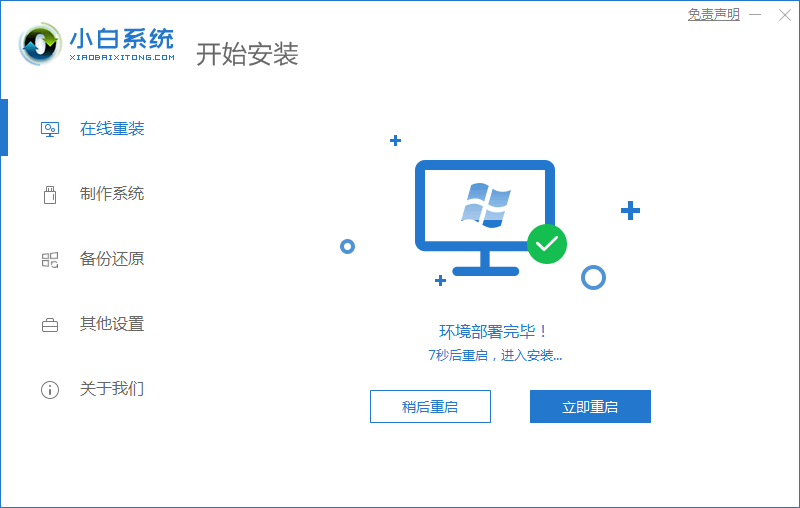
4、接着来到这个界面,我们选择第二个选项进入pe系统。
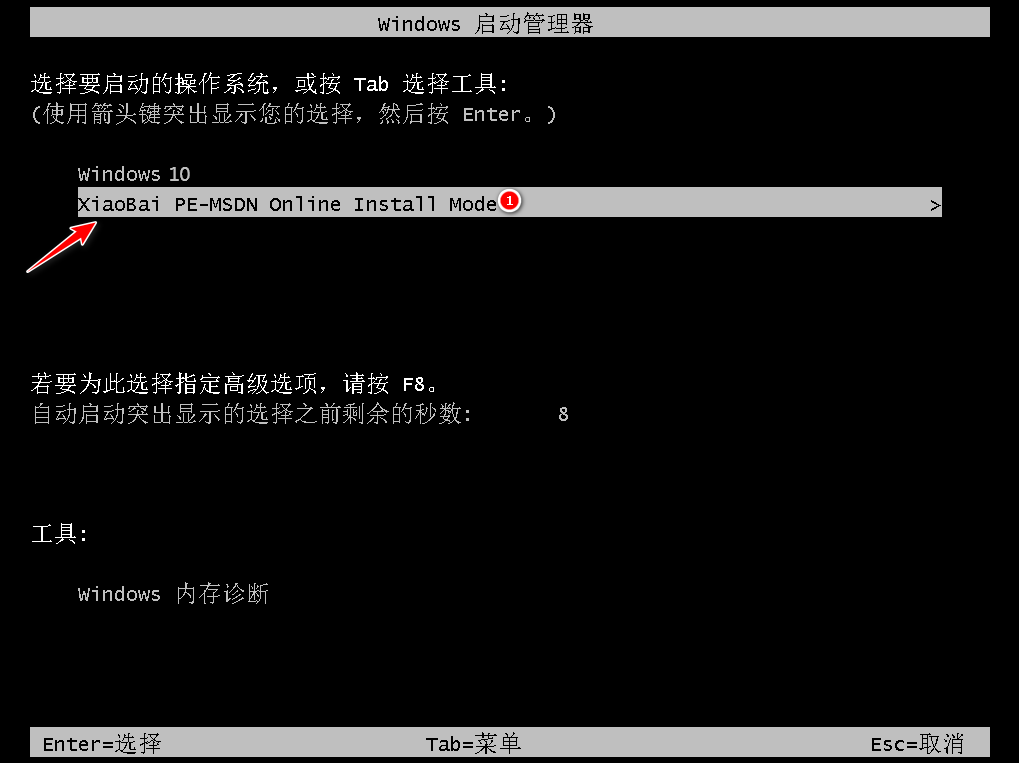
5、进入pe系统后软件会开始安装win10系统,耐心等待即可。
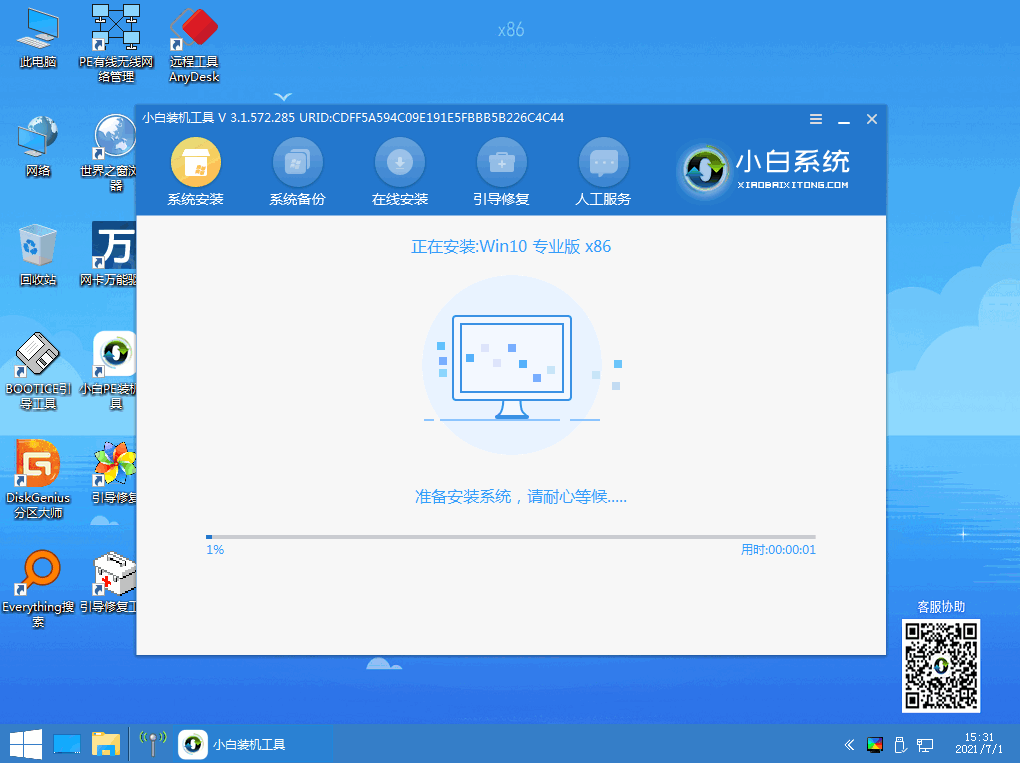
6、接着引导修复工具会为系统增加引导,点击确认。
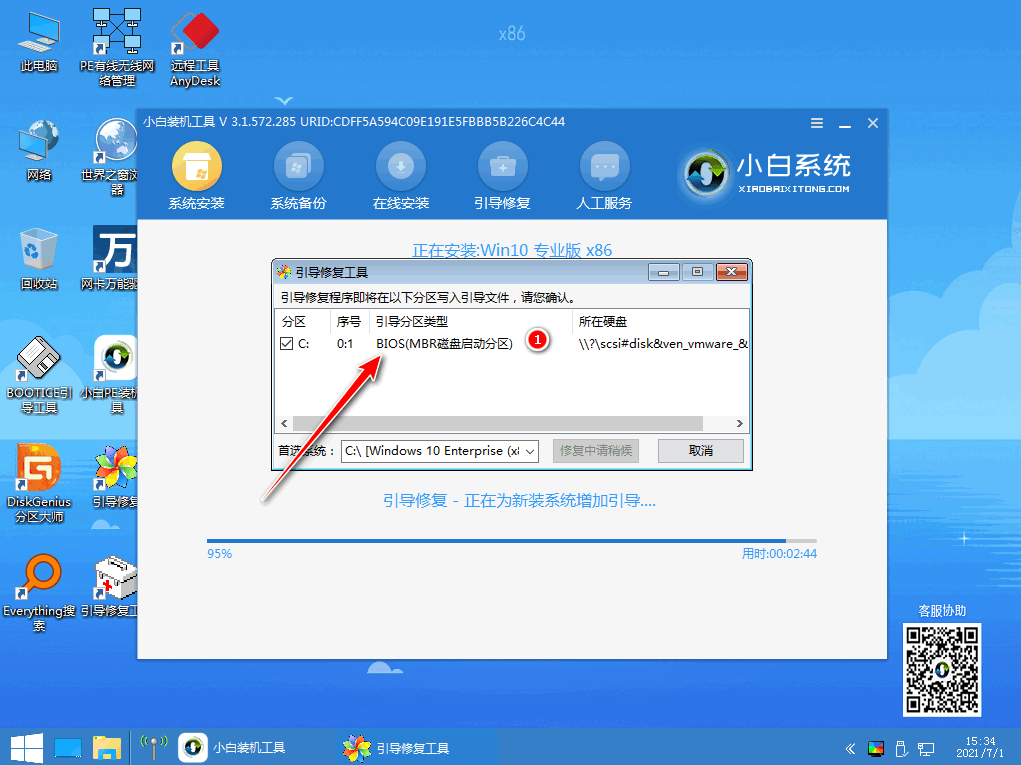
7、系统安装完成后我们点击立即重启,再次进行电脑的重启。
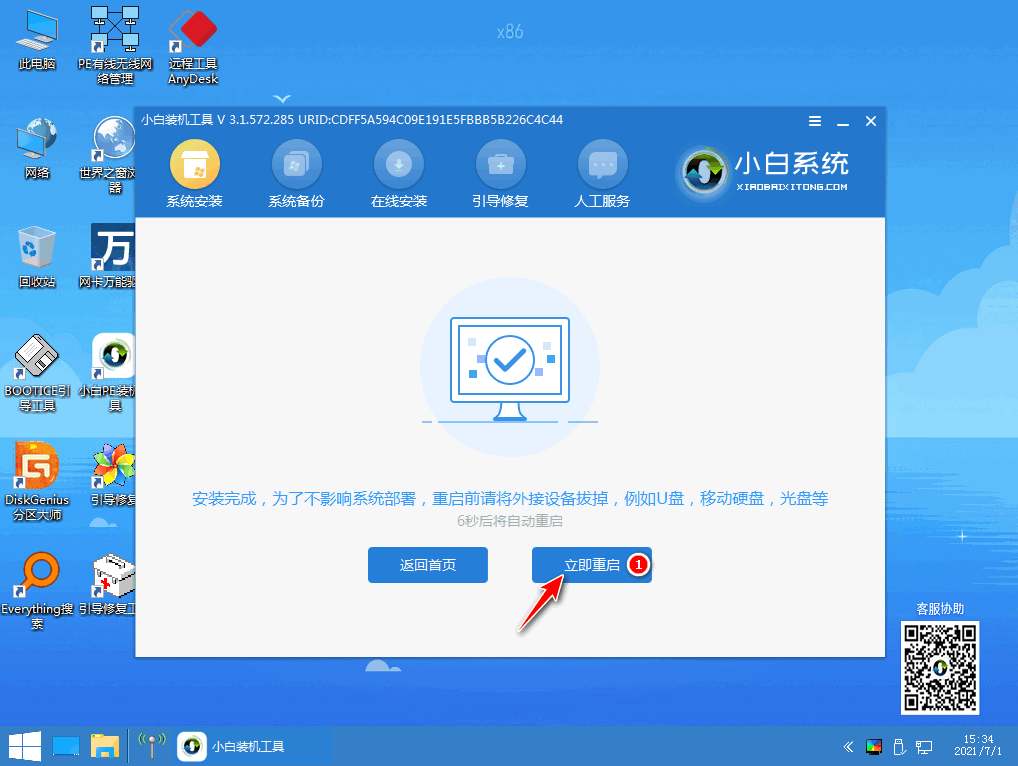
8、来到这个界面我们选择新安装好的windows10系统,进入win10系统。
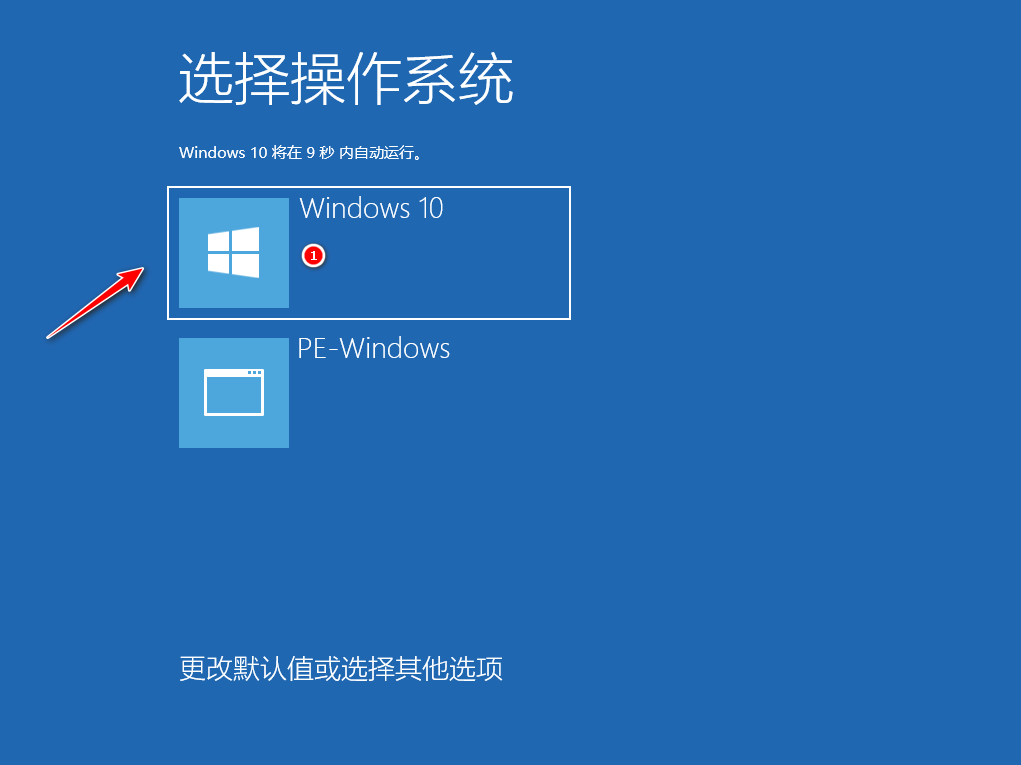
9、最后系统安装完成来到桌面,进行相应的电脑桌面图标等基础设置即可。

上述内容就是和大家分享的windows10系统重装完整过程了,大家可以跟着步骤一步一步来操作,重装之前切记备份好自己的c盘和桌面上的重要资料。
 有用
26
有用
26


 小白系统
小白系统


 1000
1000 1000
1000 1000
1000 1000
1000 1000
1000 1000
1000 1000
1000 1000
1000 1000
1000 1000
1000猜您喜欢
- 关于微软官方MSDNwin10下载官网的收集..2022/04/19
- win10系统下载地址2024/01/06
- win10安装不了惠普打印机驱动怎么办..2020/10/15
- 戴尔笔记本win10改win7怎么操作..2021/06/09
- microsoft edge手机版下载2017/09/18
- windows10激活工具,小编教你使用激活..2018/08/21
相关推荐
- 黑鲨,小编教你黑鲨装机大师怎么重装wi..2018/05/15
- 怎么重装电脑系统win10教程2022/06/10
- win10电脑自动安装乱七八糟的软件怎么..2022/01/26
- 如何重装系统win102022/07/20
- win10升级助手升级步骤2022/05/03
- 电脑系统下载win10 64位的详细介绍..2021/11/08














 关注微信公众号
关注微信公众号



